Установка Veeam Agent на Windows - получение дистрибутива и файла лицензии
Установка Veeam Agent, получение дистрибутивов и триальных лицензий с сайта вендора. Для получения коммерческих лицензий обратитесь к Вашему персональному менеджеру.
Регистрация на официальном сайте Veeam
Необходимо зайти на официальный сайт Veeam и создать учетную запись по ссылке: https://www.veeam.com/ru/signin.html?client_id=aem
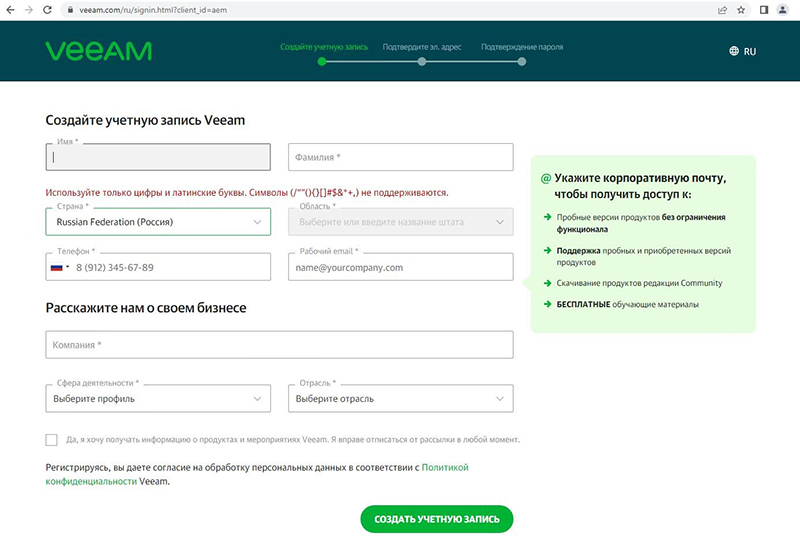
Получение дистрибутива и файла лицензии Microsoft Windows
После регистрации необходимо перейти по ссылке: https://www.veeam.com/ru/windows-backup-download.html?ad=downloads и скачать Автономный Veeam Agent for Microsoft Windows:
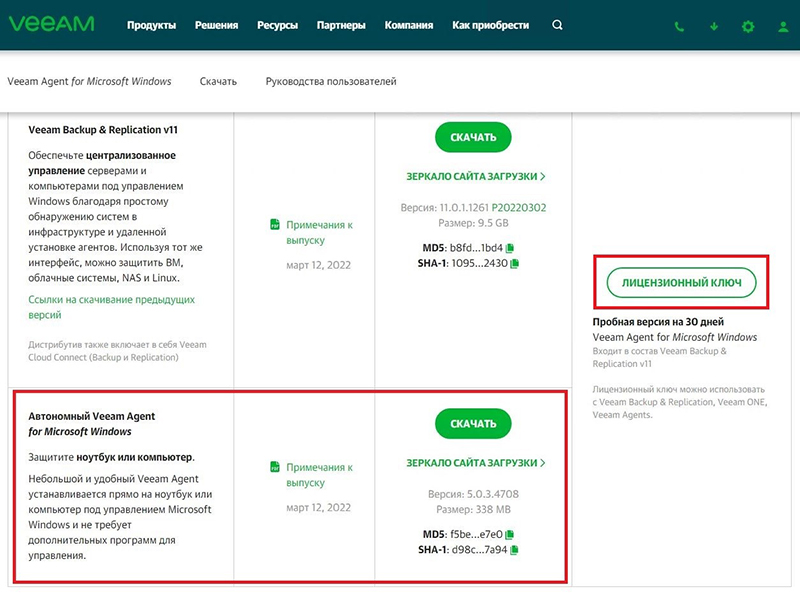
Нажав на кнопку Лицензионный ключ, Вам на почту будет направлен пробный 30-дневный лицензионный ключ
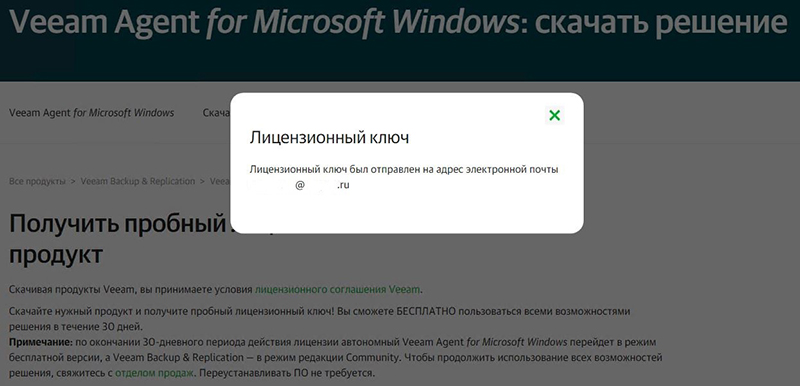
На почту придёт письмо с темой: Veeam 30-Day Evaluation Key: Veeam Backup & Replication.
Во вложении к письму будет содержаться лицензионный ключ в формате lic. Скачайте его.
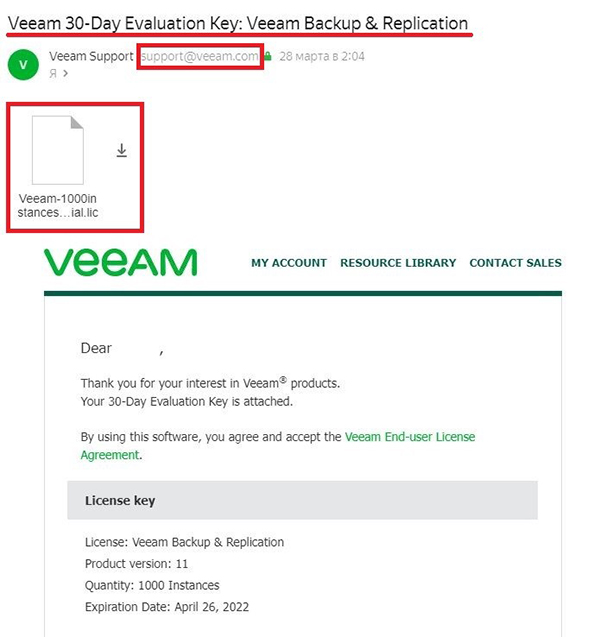
Также по ссылке https://www.veeam.com/ru/download-version.html?tab=current можно скачать текущие и предыдущие версии программных продуктов Veeam для различных операционных систем.
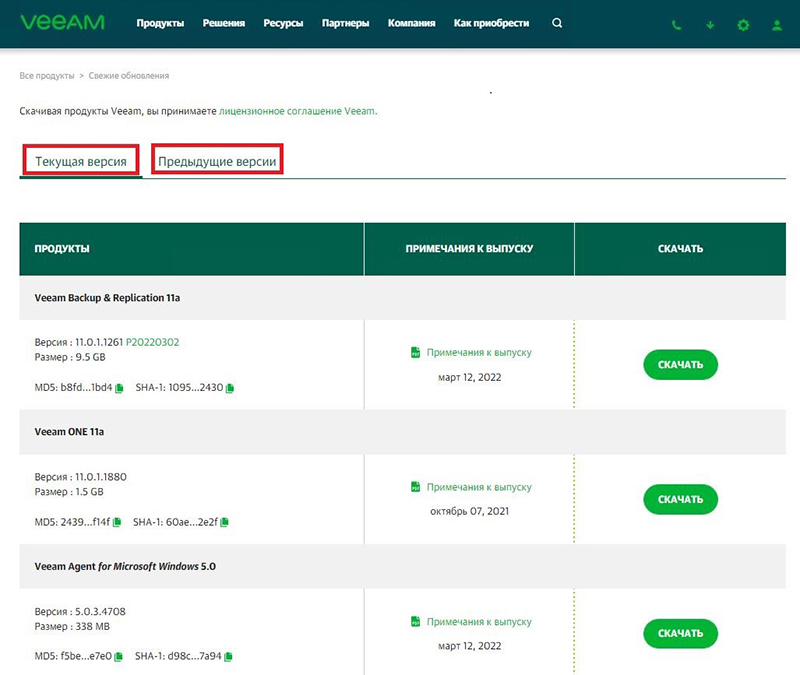
Перейдя по ссылке https://my.veeam.com/#/licenses/trial можно посмотреть или скачать все ранее полученные лицензии, а также запросить новые:
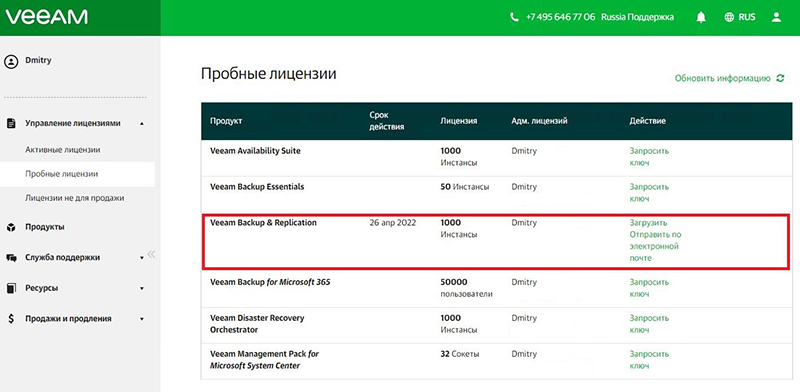
Установка Veeam Agent Windows
Далее необходимо установить агента на целевой сервер:
- Запустим ранее скачанный дистрибутив.
- Необходимо согласиться с лицензионным соглашением и нажать Install

- Отказываемся от монтирования внешнего usb-носителя, установив галочку Skip this, I will configure backup later, нажимаем Next
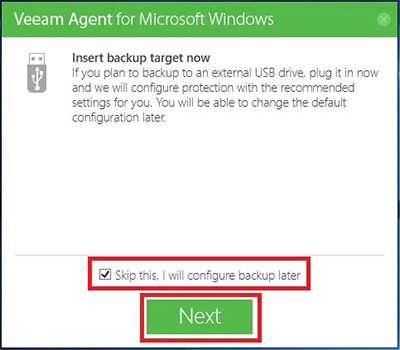
- Убираем галочку Run Veeam Recovery Media creation wizard, нажимаем Finish:
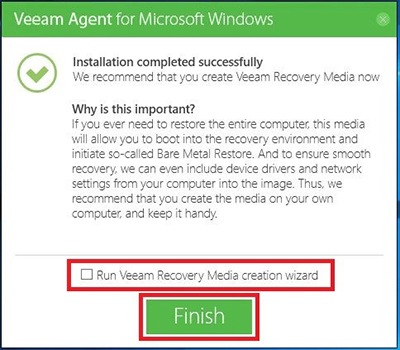
-
Запускаем Veeam Agent.
Появится всплывающее окно с вопросом об установке файла лицензии - нажимаем Yes.
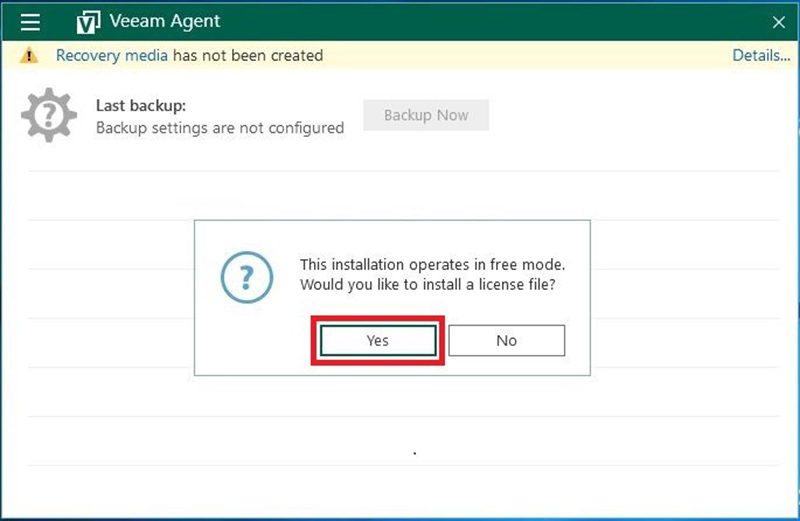
-
В появившемся окне нажимаем Install и указываем путь до ранее полученного файла-лицензии:
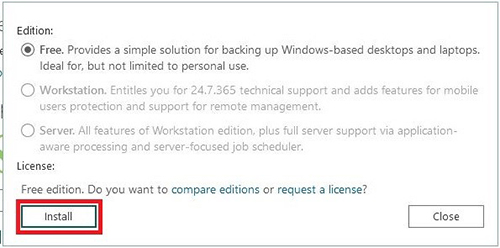
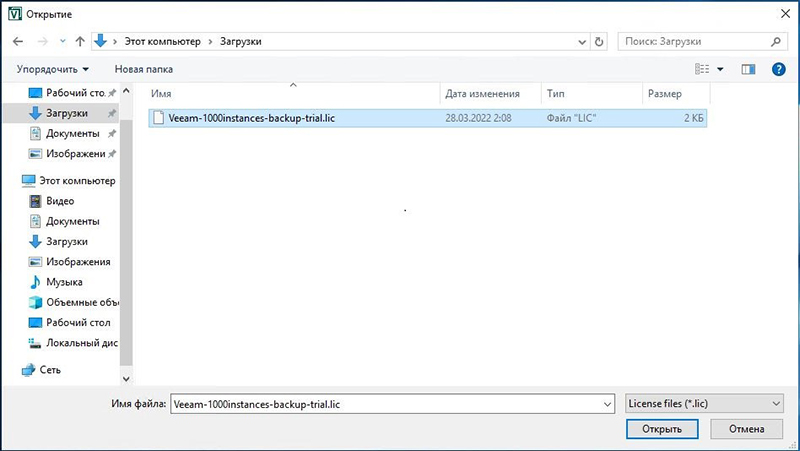
После загрузки файла-лицензии обновится информация о текущей редакции Veeam Agent. Нажимаем Close.
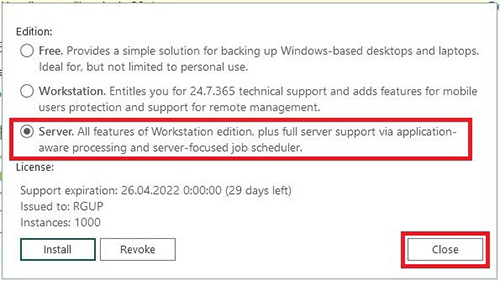
В Main Menu – About отобразится информации о только что установленной лицензии:


Не нашли инструкцию?
Заполните форму, и наш специалист свяжется с вами.
Мы дополним информацию и ответим на ваш вопрос.
Оставить заявку






























